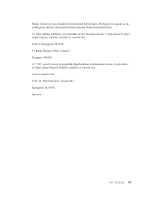Lenovo ThinkPad R500 (Turkish) Service and Troubleshooting Guide - Page 89
Performance and Maintenance
 |
View all Lenovo ThinkPad R500 manuals
Add to My Manuals
Save this manual to your list of manuals |
Page 89 highlights
Bilgisayarınızı Sleep (Uyku) (Windows Vista) ya da System Standby (Sistem Bekleme) (Windows XP) kipinden uyandırmak için klavyenizde Fn tuşuna basın. Bu ayarlara ilişkin daha fazla bilgi için Windows Yardım ve Destek bilgi sisteminize bakın. Wake on LAN® işlevi, Lenovo bilgisayarınız fabrikadan gönderildiğinde, Enable (Etkinleştir) seçeneğine ayarlanır ve bilgisayar Sleep (Uyku) ya da Standby (Bekleme) kipinde olsa bile ayar geçerli kalır. Bilgisayarınız Sleep (Uyku) ya da Standby (Bekleme) kipindeyken Wake on LAN programını Enable (Etkinleştir) seçeneğine ayarlamanız gerekmiyorsa, Sleep (Uyku) ya da Standby (Bekleme) kipinde Wake on LAN ayarını Disable (Devre Dışı Bırak) seçeneğine getirerek, güç tüketimini azaltabilir ve Sleep (Uyku) ya da Standby (Bekleme) kipindeki zamanı uzatabilirsiniz. Wake on LAN ayarını değiştirmek için Device Manager (Aygıt Yöneticisi) seçeneğine gidin ve aşağıdakileri yapın: Windows Vista için: 1. Start → Control panel (Başlat → Denetim Masası) seçeneklerini tıklatın. 2. Hardware and Sound (Donanım ve Ses) → Device Manager (Aygıt Yöneticisi) seçeneklerini tıklatın. 3. Device Manager (Aygıt Yöneticisi) penceresinde Network adapters (Ağ bağdaştırıcıları) seçeneğini genişletin. 4. Ağ bağdaştırıcısı aygıtını sağ tıklatın ve Properties (Özellikler) seçeneğini tıklatın. 5. Power Management (Güç Yönetimi) etiketini tıklatın. 6. Allow this device to wake the computer (Bu aygıtın bilgisayarı uyku kipinden çıkarmasına izin ver) onay kutusunu temizleyin. 7. OK (Tamam) seçeneğini tıklatın. Windows XP için: 1. Start → Control panel (Başlat → Denetim Masası) seçeneklerini tıklatın. 2. Performance and Maintenance (Başarım ve Bakım) → System (Sistem) seçeneklerini tıklatın. 3. Hardware (Donanım) etiketini tıklatın ve Device Manager (Aygıt Yöneticisi) seçeneğini tıklatın. 4. Device Manager (Aygıt Yöneticisi) penceresinde Network adapters (Ağ bağdaştırıcıları) seçeneğini genişletin. 5. Ağ bağdaştırıcısı aygıtını sağ tıklatın ve Properties (Özellikler) seçeneğini tıklatın. 6. Power Management (Güç Yönetimi) etiketini tıklatın. 7. Allow this device to bring the computer out of standby (Bu aygıtın bilgisayarı bekleme kipinden çıkarmasına izin ver) onay kutusunu temizleyin. 8. OK (Tamam) seçeneğini tıklatın. Ek D. Özel Notlar 79